1.
Ouvrir tout le matériel nécessaire dans votre PSP
Le dupliquer, fermer les originaux
N'oubliez pas d'enregistrer souvent votre travail
Merci à Linette
pour ses explications (Miroir et retourner) pour les nouveaux PSP
Activer l'outil "Pipette"

Prélever
de belles
couleurs assorties à vos tubes, images ... choisis
Voici celles du
tutoriel original
|
Couleur 1 |
 |
#041f34 |
|
Couleur
2 |
 |
#094371 |
2.
Placer les 2 éléments suivants dans le dossier "Paramètres par défaut" de
votre programme PSP
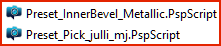
3.
Fichier - Nouveau - Ouvrir une nouvelle image transparente de 1000 x 700 pixels
La
remplir avec le dégradé rectangulaire suivant
Effets - Effets de distorsion - Pixellisation
63 / 8 /
Symétrique : décoché
Effets - Filtre personnalisé - Emboss_3
4.
Effets - Effets géométriques - Perspective horizontale
Distorsion à 90 -
Transparent : coché
Image - Miroir
Effets - Effets géométriques -
Perspective horizontale
(mêmes
réglages précédents)
Effets - Effets d'image - Décalage
0 /
( - 160 )
Personnalisée et
Transparent : cochés
5.
Effets - Modules externes - Mura's Meister - Copies
Image - Redimensionner à 80%
(Redimensionner tous les calques : décoché)
Image - Miroir
Effets - Effets d'image -
Décalage
( - 100 ) - ( - 100 )
Personnalisée et
Transparent : cochés
Effets - Effets de réflexion - Miroir rotatif
0 - 180 - Reflet :
coché
6.
Calques - Dupliquer
Calques - Dupliquer une
seconde fois
Image - Retourner
Calques - Fusionner le calque de dessous
Calques - Réorganiser -
Déplacer vers le bas
7.
Calques - Nouveau calque raster
Calques - Réorganiser -
Déplacer vers le bas
Le remplir avec la couleur 2

Effets - Modules externes - Andromeda - Designs
(Il y a le calque
correspondant, dans le dossier du matériel, en cas de difficulté)
Il se nomme "andromedadesigns"
8.
Effets - Modules externes - Transparency - Eliminate Black
Effets - Effet 3D - Biseautage intérieur - Appliquer le preset suivant
Ou appliquer les réglages
suivants
Effets - Effet 3D - Ombre portée
1, 1, 100, 1, noire
9.
Calques - Nouveau calque raster
Calques - Réorganiser -
Déplacer vers le bas
Sélections - Sélectionner tout
Copier et coller dans la sélection, le misted "misted_mj"
Sélections - Ne rien sélectionner
10.
Calques - Nouveau calque
raster
Calques - Réorganiser -
Déplacer vers le bas
Le remplir avec le dégradé rectangulaire initial
Effets - Distorsion - Pixellisation
(mêmes réglages précédents)
Effets - Filtre personnalisé - Emboss_3
Effets - Effets de réflexion - Miroir rotatif
(mêmes réglages précédents)
11.
Activer le calque "Copie de Raster 1" : Second en partant du haut
Effets - Effets de distorsion - Coordonnées polaires
Rectangulaires à polaires
et Transparent : cochés
Activer l'outil de sélection rectangle
Sélectionner le cercle central
Edition - Couper
Sélections - Ne rien
sélectionner
Effets - Effet 3D - Ombre portée
0, 0, 80, 40, Noire
12.
Activer le calque du haut "Raster 1"
Activer l'outil Sélecteur
 - Appliquer le
preset "julli_mj"
- Appliquer le
preset "julli_mj"
Ce qui donne ceci
Effets - Effet 3D - Ombre portée
0, 0, 80, 40, noire
13.
Copier et coller comme nouveau calque, le tube "9_Femme_Page6_Animabelle"
Après avoir
retiré le filigrane auparavant avec l'outil de votre choix
Le redimensionner environ à 80 %
(redimensionner tous les calques : décoché)
Le placer comme sur le résultat final
Lui faire une belle ombre portée de votre choix
14.
Copier et coller comme nouveau calque, le tube "ball_mj"
Le placer comme sur le
résultat final
Copier et coller comme nouveau calque, le tube "texto"
Le placer comme sur le
résultat final
Calques - Fusionner - Fusionner les calques visibles
15.
Image - Ajouter des bordures symétriques de 1 pixel, couleur 2

Image - Ajouter des bordures symétriques de 2 pixels, couleur 1

Image - Ajouter des bordures symétriques de 1 pixel, couleur 2

16.
Sélections - Sélectionner tout
Image - Ajouter des bordures symétriques de 30 pixels, couleur 1

Sélections - Inverser
Effets - Effet 3D - Découpe - Couleur 2

Sélections - Inverser
Effets - Effet 3D - Ombre
portée
0, 0, 80, 40, noire
Sélections - Ne rien sélectionner
17.
Image - Ajouter des bordures symétriques de 1 pixel, couleur 2
